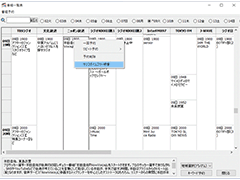
ラジ録12画面1
「ラジ録」は、地上波ラジオ放送をパソコンやスマホで聴取できる「radiko.jp」「NHKラジオ らじる★らじる」および地域限定の超短波(FM)放送・コミュニティ放送を録音し、ファイルに保存できるソフト。
「らじる★らじる」地方局(仙台・東京・名古屋・大阪・札幌・広島・松山・福岡)の放送や、放送エリア外のラジオ局も聴取できる「radiko.jp『エリアフリー』」(有料のプレミアム会員への登録が必要)の録音にも対応。radiko.jpプレミアム会員は、ユーザアカウントとパスワードを登録しておけば、起動時にサービスに自動ログインし、エリア内放送と同様の操作で利用できる。
最新版ではらじる★らじるの聞き逃し放送の録音も可能になった。また、NHKゴガク放送の録音も可能となり、NHKゴガク録音用に専用パネルも搭載された。
無劣化で音声を切り出す機能と音声の無劣化結合機能も追加され、使いやすさに磨きがかかった。
さて、「ラジ録」はネットラジオ録音ソフトの草分けで、radiko.jpやらじる★らじるを録音する為の様々な機能を搭載している。
「タイムフリー」対応や予約録音毎の設定変更が可能で、自動曲間分割機能や、録音後に手動で再変換を行える「ファイル変換ツール」も搭載。「タイムフリー」の録音は、通常より高速に処理される。更には、1ライセンスでパソコン3台までインストールができる。
使い方は非常に簡単だ。基本的な操作手順は、
- 録音したい放送局を選択(radiko.jpプレミアム会員であれば、聴取地域の変更が可能)
- 音声ファイルの出力先フォルダを指定
- 出力形式をFLV、MP3、AACから選択
- ファイル名の形式を選択
- 自動停止のタイミングを設定
- 音声を確認し「REC」ボタンを押して録音を開始
といった流れだ。出力形式は、録音時にはFLV(タイムフリーではm4a)で保存され、ユーザの指定した形式に変換される。変換後にiTunesに登録する事も可能で、ファイル名の形式は「番組タイトル」「放送日時」「番組タイトル_放送日時」「番組タイトル_放送日」から選択できる。自動停止のタイミングは「なし」「番組終了時」「3分後」から最長「3時間後」まで、計8パターンから選択できるようになっている。
予約録音は、
- 「番組一覧表」画面で、番組を選択して設定
- 「番組予約」画面で、放送局と開始・終了時刻を指定して設定
- 「キーワード予約」画面で、指定キーワードが含まれる番組を確認して設定
のいずれかの方法で行なえる。キーワード予約では、1日に1回番組表をチェックして予約を自動追加する機能も利用できる。
自動曲間分割機能を利用すれば、MP3ファイルの無音部分を認識しファイルを自動分割してくれる。
《ソフトライブラリの掲載ページ》 ラジ録12